Adresa URL solicitată a fost respinsă: Cum se remediază această eroare de browser

Adresa URL solicitată a fost respinsă. Mesajul de eroare apare în filele browserului. Acest mesaj de eroare apare în fila Solicitare respinsă care se deschide atunci când un utilizator încearcă să deschidă o anumită pagină web.
Mesajul complet de eroare precizează: URL-ul solicitat a fost respins. Vă rugăm să consultați administratorul. În consecință, utilizatorii nu pot deschide pagina web necesară.
Acestea sunt câteva rezoluții care ar putea remedia eroarea „ Adresa URL solicitată a fost respinsă ”.
Corecții potențiale pentru erorile URL respinse
- Verificați dacă site-ul este în jos
- Instalați browserul UR
- Ștergeți memoria cache a browserului
- Reporniți routerul
- Adăugați adresa URL a paginii web pe site-urile dvs. de încredere
- Deschideți pagina în browser alternativ
1. Site-ul este defect?
Mai întâi, verificați dacă site-ul nu funcționează sau nu. S-ar putea să fie cazul în care site-ul web este în general defect. Pentru a verifica dacă acesta este cazul, deschideți site-ul Is it Down Right Now în browserul dvs.
Introduceți adresa URL a site-ului în textul de pe acel site și apăsați butonul Verificare . Apoi, verificarea stării serverului vă va spune dacă site-ul este defect sau nu.
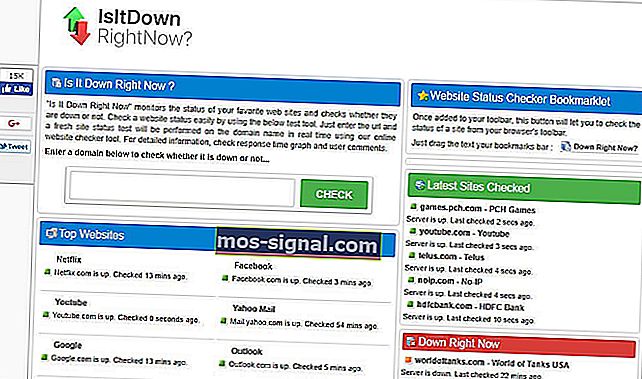
2. Instalați browserul UR
Dacă site-ul pe care încercați să îl vizitați este în funcțiune, browserul dvs. ar putea fi vinovatul. Vă sugerăm să instalați un browser nou.
De exemplu, UR Browser este o alegere excelentă pentru utilizatorii de Windows 10.
Dacă ar fi să descriem browserul UR folosind 3 cuvinte, aceste cuvinte ar fi: rapide, fiabile și sigure. Deci, practic, este tot ce aveți nevoie de la un browser.
Dacă preferați să utilizați un browser de încredere care nu aruncă tot felul de erori atunci când încercați să vizitați un anumit site web, descărcați și instalați UR Browser.
Recomandarea editorului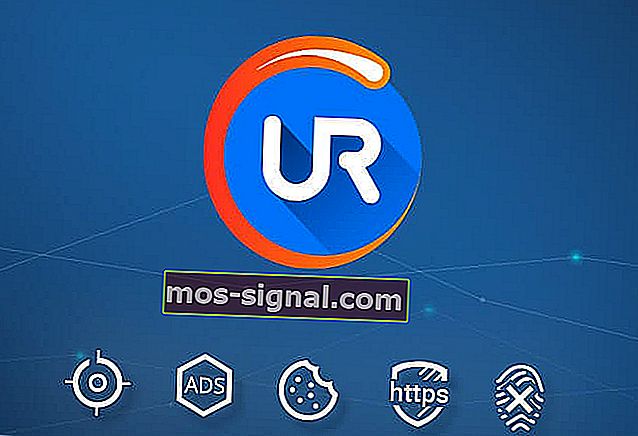 Browser UR
Browser UR- Încărcare rapidă a paginii
- Confidențialitate la nivel VPN
- Securitate sporită
- Scanner de viruși încorporat
Spuneți-ne dacă această soluție rapidă a rezolvat problema.
3. Ștergeți cache-ul browserului
„ Eroarea URL solicitată a fost respinsă ” se poate datora cookie-urilor sparte sau corupte. Unii utilizatori au declarat că ștergerea memoriei cache a browserului a rezolvat problema. Utilizatorii Chrome pot șterge memoria cache a browserului după cum urmează.
- Apăsați butonul Personalizați meniul Google Chrome .
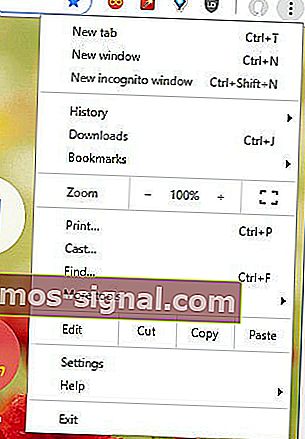
- Faceți clic pe Mai multe instrumente > Ștergeți datele de navigare pentru a deschide opțiunile afișate în instantaneu direct mai jos.
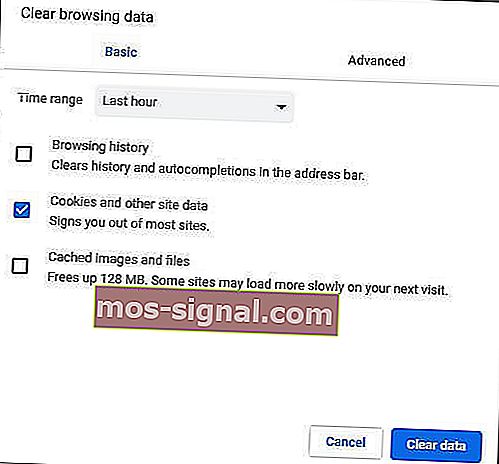
- Selectați Tot timpul din meniul derulant Interval de timp.
- Selectați opțiunea Cookie - uri și alte date ale site-ului .
- Apăsați butonul Ștergeți datele .
Utilizatorii cu alte browsere își pot șterge cookie-urile cu ajutorul utilitarului gratuit CCleaner. Faceți clic pe Descărcare gratuită pe site-ul CCleaner pentru a adăuga acel software la Windows.
Apoi utilizatorii pot face clic pe Curățare personalizată> Aplicații în CCleaner pentru a deschide fila afișată direct mai jos. Bifați caseta de selectare Cookies pentru browserul dvs., apoi apăsați butonul Analize . Ulterior, utilizatorii pot face clic pe butonul Run Cleaner .
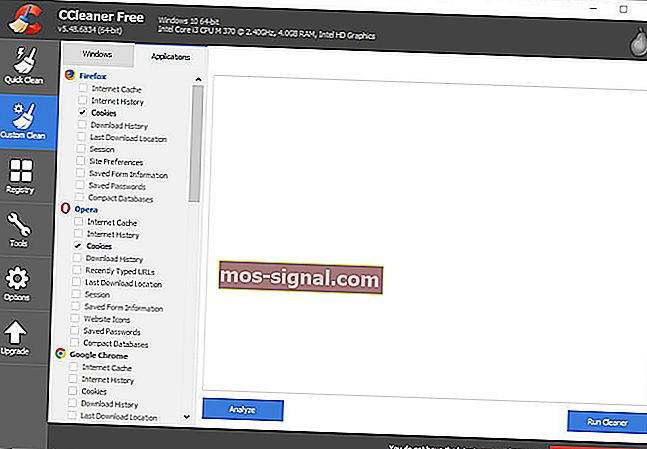
4. Reporniți routerul
Unii utilizatori au confirmat, de asemenea, că repornirea routerului remediază eroarea „ Adresa URL solicitată a fost respinsă ”. Deci, opriți routerul cel puțin câteva ore, sau poate chiar o zi.
Apoi reporniți routerul. Ulterior, pagina web care nu se deschidea s-ar putea deschide în browserul dvs.
5. Adăugați adresa URL a paginii web pe site-urile dvs. de încredere
Adăugarea de URL - uri la site - uri de încredere este o altă rezoluție unii utilizatori au confirmat remedieri „ Adresa URL solicitată a fost respinsă “ eroare. Pentru a adăuga o adresă URL la site-urile de încredere ale Chrome, introduceți „chrome: // settings /” în bara URL a browserului respectiv și apăsați Enter.
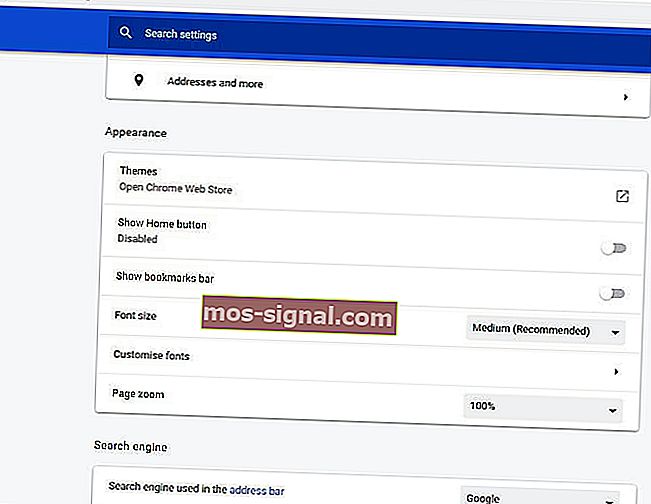
- Derulați în jos fila Setări pentru a apăsa butonul Avansat .
- Faceți clic pe Deschidere setări proxy pentru a deschide fereastra afișată direct mai jos.
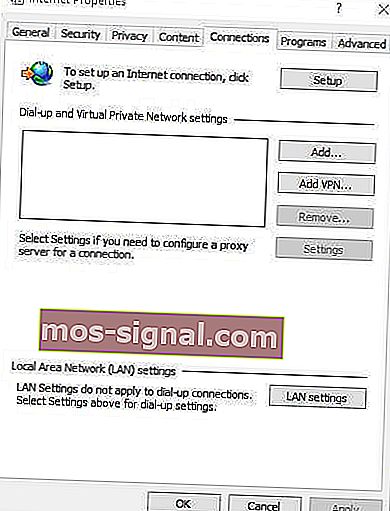
- Selectați Securitatea din instantaneul de mai jos.
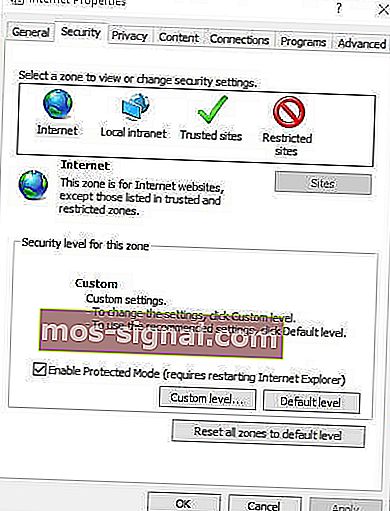
- Selectați zona Site-uri de încredere și apăsați butonul Site-uri .
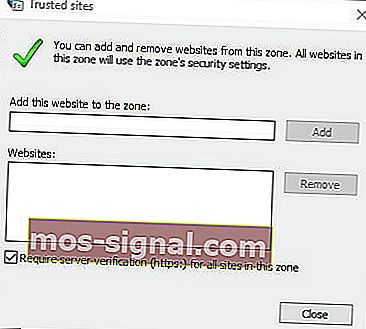
- Introduceți adresa URL pentru pagina web care nu se deschide.
- Apăsați butonul Adăugare .
- Faceți clic pe butonul Închidere din fereastra Site-uri de încredere.
- Apoi faceți clic pe OK în fereastra Proprietăți Internet.
6. Deschideți pagina în browser alternativ
Pagina necesară s-ar putea deschide ok într-un browser alternativ. Deci, încercați să deschideți pagina într-un alt browser.
Opera, Edge, Maxthon, Vivaldi și Firefox sunt câteva dintre browserele alternative Windows 10 la Chrome care ar putea deschide pagina web.
„ Adresa URL solicitată a fost respinsă ” este doar unul dintre diferitele mesaje de eroare de încărcare a paginii care pot apărea în browsere.
Remedierile de mai sus ar putea remedia acel mesaj de eroare și poate alte câteva erori de încărcare a paginii.
ARTICOLE LEGATE DE VERIFICAT:
- Remediați: „Aw, Snap! A apărut o eroare la afișarea acestei erori a paginii web în Google Chrome
- Remediere: eroare „Hmm, nu putem ajunge la această pagină” în Microsoft Edge
- Cum se remediază eroarea „Serverul nu a fost găsit” în browserul Firefox






